Πώς να συνδέσετε το iPhone ή το iPod με τα Windows 7 μέσω Bluetooth
Κινητό Microsoft Vindovs 7 μήλο Iphone Ίος / / March 18, 2020
Τελευταία ενημέρωση στις

 Προηγουμένως έχουμε μιλήσει πώς να συγχρονίσετε συσκευές Bluetooth στα Windows 7, αλλά δεν έχουμε μιλήσει πολλά για το πώς να το κάνουμε με το iOS. Σήμερα θα καλύψουμε μια σύντομη περίληψη της ρύθμισης μιας σύνδεσης Bluetooth μεταξύ ενός iPhone ή του iPod Touch και ενός υπολογιστή με Windows 7. Υπάρχει μια εύχρηστη λειτουργία τηλεχειρισμού για να δοκιμάσετε μία σύνδεση και ακόμη περισσότερες λειτουργίες - εάν έχετε πραγματοποιήσει μια jailbreak στη συσκευή σας.
Προηγουμένως έχουμε μιλήσει πώς να συγχρονίσετε συσκευές Bluetooth στα Windows 7, αλλά δεν έχουμε μιλήσει πολλά για το πώς να το κάνουμε με το iOS. Σήμερα θα καλύψουμε μια σύντομη περίληψη της ρύθμισης μιας σύνδεσης Bluetooth μεταξύ ενός iPhone ή του iPod Touch και ενός υπολογιστή με Windows 7. Υπάρχει μια εύχρηστη λειτουργία τηλεχειρισμού για να δοκιμάσετε μία σύνδεση και ακόμη περισσότερες λειτουργίες - εάν έχετε πραγματοποιήσει μια jailbreak στη συσκευή σας.
Βήμα 1 (από το iPhone ή το iPod σας)
Παρακέντηση ο Ρυθμίσεις από την αρχική οθόνη σας. Ο τελικός προορισμός μας θα είναι:
Ρυθμίσεις> Γενικά> Bluetooth
Μόλις συνδεθείτε στο Bluetooth, Παρακέντηση το διακόπτη για να το ενεργοποιήσετε. Η συσκευή σας πρέπει πλέον να εντοπιστεί από τον υπολογιστή σας.
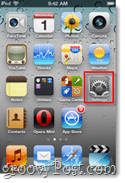
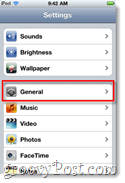
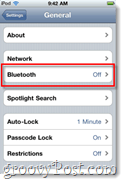
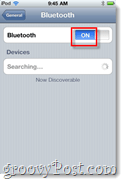
Βήμα 2 (από τον υπολογιστή με Windows)
Κάντε κλικ ο Έναρξη μενού orb και Τύποςbluetooth στο πλαίσιο αναζήτησης. Από τη λίστα των αποτελεσμάτων του Πίνακα Ελέγχου, Κάντε κλικΠροσθέστε μια συσκευή Bluetooth.
Ένα νέο παράθυρο πρέπει να αναδυθεί και στο μέσο του παραθύρου θα είναι ένα λευκό πλαίσιο όπου θα εμφανίζεται το iPhone ή το iPod σας. Επιλέγω τη συσκευή σας και στη συνέχεια Κάντε κλικΕπόμενο.
Σπουδαίος:Πριν εσείς Κάντε κλικΕπόμενο, βεβαιωθείτε ότι η οθόνη iPhone σας είναι ξεκλειδωμένη (και όχι σε κατάσταση αναστολής λειτουργίας.)
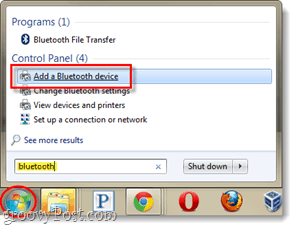
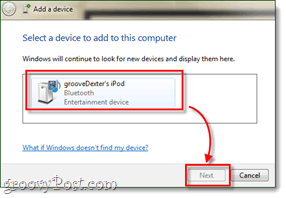
Βήμα 3
Τώρα υπάρχουν δύο πιθανά σενάρια - ανάλογα με τον τρόπο ρύθμισης του λογισμικού Bluetooth του υπολογιστή σας. Έχω σημειώσει αυτά τα 1 και 2.
Σπουδαίος: Μόλις ξεκινήσετε την αντιστοίχιση, έχετε περίπου 25 δευτερόλεπτα για να ολοκληρώσετε ή η διαδικασία θα λήξει, και θα πρέπει να ξεκινήσετε πάλι.
Σενάριο 1 - Θα σας ζητηθούν τρεις διαφορετικές επιλογές αντιστοίχισης. ΕπιλέγωΔημιουργήστε έναν κωδικό αντιστοίχισης για μένα. Το παράθυρο θα αλλάξει για να εμφανιστεί ένας κωδικός αντιστοίχισης 6-8 ψηφίων.
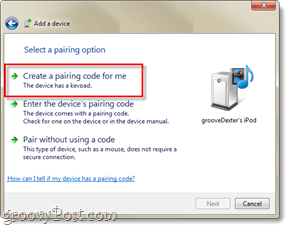
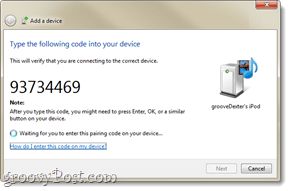
Θα πρέπει να αναδυθεί ένα παράθυρο διαλόγου Enter-pin στο iPhone σας. Μόλις Πατήστε μέσα τον κωδικό που εμφανίζεται στον υπολογιστή σας και στη συνέχεια Τύπος ο Ζεύγος κουμπί.
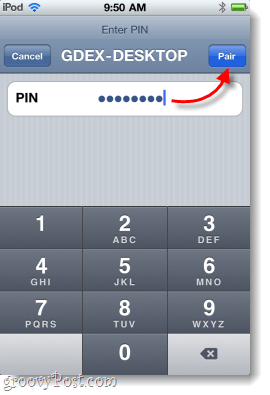
Σενάριο 2 - Εάν το παραπάνω πρώτο σενάριο δεν εμφανίστηκε για εσάς, τότε αυτό θα γίνει. Ο υπολογιστής σας θα πρέπει να παράγει αυτόματα έναν ακροδέκτη και, στη συνέχεια, στο iPhone σας, θα πρέπει να έχετε μια μικρή ειδοποίηση push που σας ειδοποιεί ότι προσπαθεί να συνδεθεί. Μόλις ΕπιλέγωΝαί και Κάντε κλικΕπόμενο στον υπολογιστή σου.
Την ίδια στιγμή, ΠαρακέντησηΖεύγος στο iPhone σας.
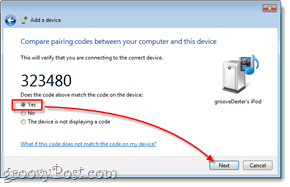
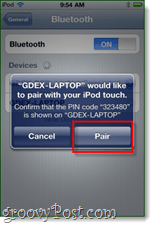
Ολοκληρώθηκε!
Ο υπολογιστής σας και το iPhone ή το iPod Touch πρέπει τώρα να συνδεθούν μέσω Bluetooth. Τώρα μπορείτε να χρησιμοποιήσετε τον υπολογιστή σας για να ελέγξετε ή να αναπαράγετε τραγούδια από τη συσκευή σας. Εάν μεταβείτε στο γκαράζ του δίσκου συστήματος, πρέπει τώρα να έχετε ένα μικρό εικονίδιο απομακρυσμένου ελέγχου για το iPhone ή το iPod Touch. Με το τηλεχειριστήριο, μπορείτε να σταματήσετε ή να αναπαράγετε τραγούδια, να εναλλάσσετε μεταξύ τους και να ελέγχετε την ένταση.

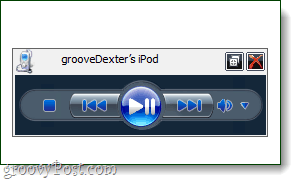
Στο iPhone σας, μπορείτε να επιλέξετε πού θέλετε να αναπαράγεται η μουσική. Απλώς μεταβείτε σε ένα τραγούδι ή κομμάτι που παίζεται αυτήν τη στιγμή και Κάντε κλικ το εικονίδιο κάτω βέλους για να εμφανιστούν οι επιλογές πηγής.
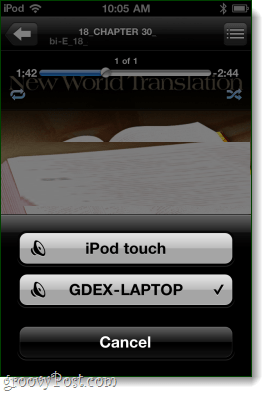
Συνολικά η διαδικασία ήταν αρκετά απλή, και τα αποτελέσματα είναι κάπως groovy. Δυστυχώς, η Apple έχει κλειδώσει τη συσκευή και δεν υπάρχει τίποτα περισσότερο που μπορείτε να κάνετε μέσω Bluetooth. Αλλά, αν έχετε jailbroken το iPhone σας τότε υπάρχει μια ολόκληρη νέα τσάντα από τα χαρακτηριστικά για να εξερευνήσετε μέσω Bluetooth, ακόμη και σύνδεση μέσω Διαδικτύου.

